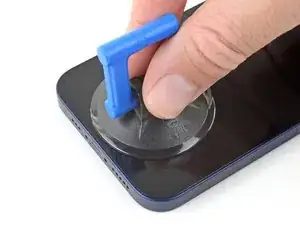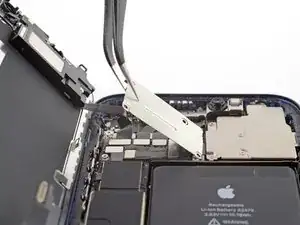Einleitung
Wenn das Display deines iPhone 12 zerbrochen ist, der Touchscreen nicht mehr reagiert oder beim Einschalten kein Bild zeigt, kannst du es mit Hilfe dieser Anleitung reparieren, indem du die Displayeinheit austauscht.
Die kombinierte Ohrhörer-Lautsprecher und Sensoreinheit auf der Rückseite des Displays ist ab Werk mit deinem iPhone gekoppelt, deswegen musst du sie bei einem Displaytausch vom alten auf das neue Display übertragen. Darin ist auch der Flood Illuminator enthalten. Der Flood Illuminator ist Teil des biometrischen Face ID Systems, seine Funktion geht verloren, wenn das Originalteil beschädigt ist oder falsch eingebaut wird. Es funktioniert auch nicht mit einem neuen Ersatzteil, sei also bei der Reparatur besonders vorsichtig und beschädige keines dieser Teile. Wenn etwas davon kaputt geht, kann nur Apple selbst oder eine von Apple autorisierte Werkstatt die Funktion wiederherstellen.
Hinweis: True Tone funktioniert nach einem Displaytausch nicht mehr, selbst wenn Originalteile von Apple verwendet werden.
Werkzeuge
Ersatzteile
-
-
Schalte dein iPhone aus, bevor du mit dem Zerlegen anfängst.
-
Entferne die beiden 6,75 mm langen Pentalobe P2 Schrauben an der Unterkante des iPhone.
-
-
-
Wenn das Display deines iPhones gesprungen ist, kannst du es mit Klebeband abkleben, damit es nicht weiter zersplittert und du dich nicht daran verletzt.
-
Platziere Klebestreifen überlappend über die gesamte Oberfläche des Displays.
-
Falls der Saugheber in den nächsten Schritten durch das gesplitterte Glas nicht gut anhaftet, empfiehlt es sich, ein Stück starkes Klebeband so zu falten, dass es als Griff benutzt werden kann, um das Display anzuheben.
-
-
-
Erwärme die Unterkante des iPhones mit einem Haartrockner, einem Heißluftgebläse oder einem heißen iOpener ungefähr eine Minute lang, damit der Kleber darunter aufweicht.
-
-
-
Drücke den blauen Griff zum Scharnier hin, um den Öffnungsmodus zu deaktivieren.
-
Setze die beiden Saugnäpfe am unteren Rand des iPhones an, einen auf der Vorder-, den anderen auf der Rückseite.
-
Drücke die Saugheber auf den Oberflächen fest.
-
-
-
Drücke den blauen Griff vom Scharnier weg in die Stellung für den Öffnungsmodus.
-
Drehe den Griff im Uhrzeigersinn, bis du merkst, dass sich die Saugheber dehnen.
-
Warte eine Minute, damit sich der Kleber allmählich ablösen kann und sich das Display unten löst.
-
Wenn der Spalt groß genug ist, dann setze ein Plektrum unter das Display ein.
-
Überspringe die nächsten zwei Schritte .
-
-
-
Wenn du einen einzelnen Saugheber benutzen willst, dann bringe ihn am unteren Rand des Smartphones an, aber nicht zu nahe an der Kante.
-
-
-
Ziehe den Saugheber fest und gleichmäßig nach oben, sodass ein kleiner Spalt zwischen der Frontscheibe und dem Rückgehäuse entsteht.
-
Setze ein Plektrum in den Spalt ein.
-
-
-
Schiebe das Plektrum um die untere linke Ecke herum und an der linken Seite des Smartphones nach oben, um den Displaykleber aufzutrennen.
-
-
-
Setze das Plektrum wieder an der Unterkante des iPhones ein und schiebe es zum weiteren Auftrennen des Klebers an der rechten Seite nach oben.
-
-
-
Setze das Plektrum an der rechten Kante des Smartphones ein. Schiebe es um die obere rechte Ecke herum und an der Oberkante entlang.
-
-
-
Öffne das iPhone so, wie man einen Buchdeckel von rechts her aufschlägt.
-
Lehne das Display gegen einem stabilen Gegenstand, so dass es während der Reparatur gut abgestützt stehen bleibt.
-
-
-
Entferne die beiden 1,1 mm langen Y000 Schrauben, mit denen die Abdeckung am Stecker des Akku- und Displaykabels befestigt ist.
-
-
-
Heble den Akkustecker mit einem Spudger oder dem Fingernagel aus seinem Anschluss auf dem Logic Board hoch.
-
Biege den Stecker ein wenig vom Logic Board weg, damit er sich nicht wieder versehentlich verbinden und während der Reparatur das Gerät mit Strom versorgen kann.
-
-
-
Entferne die vier Y000-Schrauben, mit denen die Abdeckung am Stecker der Frontsensoren befestigt ist:
-
Drei 1,1 mm lange Schrauben
-
Eine 1,4 mm lange Schraube
-
-
-
Klappe die Abdeckung an der linken Seite hoch, bis sich die kleine Raste auf der rechten Seite löst.
-
Entferne die Abdeckung.
-
-
-
Trenne den Stecker am Kabel zu den Frontsensoren mit einem Spudger oder dem Fingernagel ab.
-
-
-
Entferne die vier Schrauben, mit denen die Lautsprecher/Sensoreinheit an der Rückseite des Displays befestigt ist:
-
Zwei 1,4 mm lange Kreuzschlitzschrauben
-
Eine 1,7 mm lange Y000 Schulterschraube
-
Eine 1,2 mm lange Y000 Schraube
-
-
-
Heble die Oberkante des Lautsprechers behutsam mit der Spudgerspitze hoch.
-
Klappe die Lautsprechereinheit um, also nach unten von der Oberkante des Displays weg.
-
-
-
Erwärme den oberen Rand des Displays 1-2 Minuten lang mit einem Haartrockner, einem Heißluftgebläse oder einem iOpener, um den Kleber aufzuweichen, mit dem die Sensoren befestigt sind.
-
-
-
Hebe den Umgebungslichtsensor mit der Spudgerspitze hoch und löse ihn aus seiner Vertiefung im Frontpanel heraus.
-
Schiebe den Spudger weiter unter den Umgebungslichtsensor und sein Kabel und löse die Klebeverbindung des Kabels.
-
-
-
Heble das Mikrofon mit der Spudgerspitze hoch und löse es aus seiner Vertiefung im Frontpanel heraus.
-
-
-
Hebe das Modul bestehend aus Näherungssensor und Flood Illuminator mit der Spudgerspitze hoch und löse es aus seiner Vertiefung im Frontpanel heraus.
-
-
-
Entferne den Ohrhörer-Lautsprecher und die Frontsensoreinheit.
-
Näherungssensor
-
Flood Illuminator
-
Das Modul muss so eingebaut werden, dass diese beiden Bauteile nicht durch Kleber behindert werden.
-
Vergleiche das Ersatzteil mit dem Originalteil. Eventuell musst du fehlende Bauteile übertragen oder Schutzfolien entfernen, bevor du es einbauen kannst.
Um dein Gerät wieder zusammenzubauen, folge den Schritten in umgekehrter Reihenfolge.
Entsorge deinen Elektroschrott sachgerecht.
Hat die Reparatur nicht den gewünschten Erfolg gebracht? Versuche einige grundsätzliche Lösungen oder frage in unserem iPhone 12 Forum um Hilfe.
6 Kommentare
i am trying to source a replacement screen for my iPhone 12 that needs a new digitizer and battery. My main concern is since I cannot purchase an original part from apple and have to resort to eBay they have several option;
Lcd / Oled soft / Oled hard / Incell lcd??
I asssumed the 12 came with the oled screen and I’m worried that if I put a non original type screen it could damage phone after awhile?
what digitizer should I get?
Hi, I would recommend looking at places like Fixez.com rather than Ebay. Their prices are lower and they have a LCD buyback program which is very helpful. They have a wide ranging variety of LCD's. On a scale of best to worst LCD's its ranges: OLED Soft,OLED Hard, Incell LCD, LCD. I hope this helps
Hi there,
I have read that by installing an aftermarket screen, I would get a non-genuine display message. Has Apple addressed this issue?
Than
Alex Hsu -
Genuine components have chips that allow the phone to identify them - third party ones frequently do not. The phone is doing what it is designed to do so there isn’t really anything for Apple to address. Much as anything it’s to stop companies refurbishing iPhone’s ‘in-house’ and selling them as having genuine parts. The non genuine part message is t inherently a bad thing, it’s an advisory rather than an error.
Hi, I lent my grandson my iphone 12 and I got it back with a broken screen and a broken back glass. I have another iphone 12 for parts. I was going to swap out the screen and the back glass. My question is do I have to remove all these parts as described above or c an I just plug the new screen in ? Second question my iphone has a Qlink wireless SIM card in it and it works perfect. The same SIM card will not work in my other iphone that being said would it be easier to somehow take my other iphone and use the parts from my broken one so the SIM card would work in it? I don't know what it would entail to do such a thing but if you would possibly know what I would have to do to make this happen please let me know... Otherwise I will take the screen and back glass and continue to install them on my own phone. also which procedure would be easier to do?? Kudos to you on this article I followed it to the letter and everything worked perfect I removed the screen without any problems. GREAT ARTICLE! Thanks Jeffrey